显卡驱动卸载黑屏怎么办 显卡驱动被卸载黑屏的最佳解决方法
更新时间:2023-07-07 16:13:00作者:kai
显卡驱动是连接显卡和操作系统的桥梁,是保证显卡正常工作的重要组件。如果我们把显卡驱动卸载的话,我们就会遇到电脑黑屏的问题,无法正常的使用电脑。最近就有小伙伴不小心把显卡驱动卸载了导致电脑黑屏,不知道怎么解决。那么显卡驱动卸载黑屏怎么办呢?接下来小编就带着大家一起来看看显卡驱动被卸载黑屏的最佳解决方法。
具体方法:
1、首先强制按电源键重启电脑,启动后按F8进入安全模式。
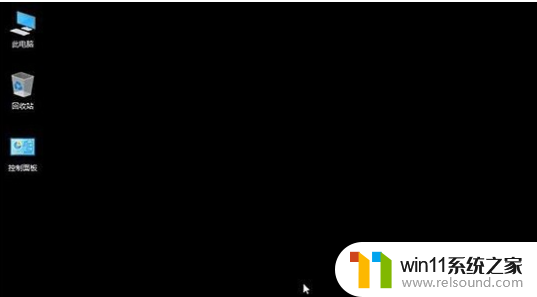
2、然后右击桌面的此电脑并点击“属性”。
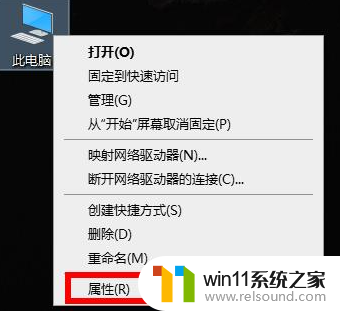
3、点击左侧任务栏的设备管理器,点击显示适配器,选择出现的显卡点击“属性”。
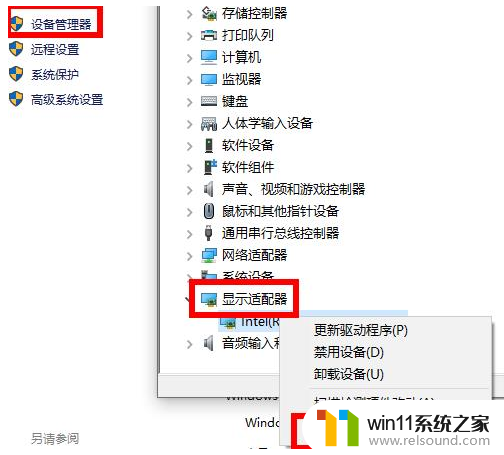
4、然后点击上方的任务选项卡“驱动程序”再点击下面的“回退驱动程序”即可。
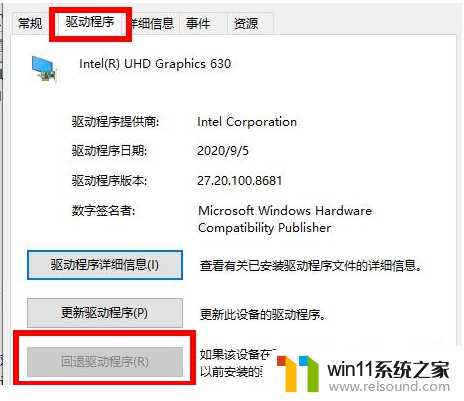
以上内容就是小编给大家整理出的显卡驱动被卸载黑屏的最佳解决方法分享啦,如果有不小心把显卡驱动卸载的小伙伴快去按照小编的方法进行操作吧,希望小编的内容对你有所帮助。















